MicroStrategy ONE
Inhaltsübersicht
Ab MicroStrategy ONE (März 2024) können Sie im Dialogfeld „Übersicht“ bequem auf Informationen über alle importierten Objekte zugreifen.
- Verbinden zum MicroStrategy for Office-Add-in hinzugefügt. MicroStrategy for Office wird in einer Seitenleiste geöffnet.
-
Klicken Sie auf das Objektmenü
 und Übersicht.
und Übersicht. -
Die Übersicht Ein Dialogfeld wird angezeigt, in dem importierte Inhalte angezeigt werden.
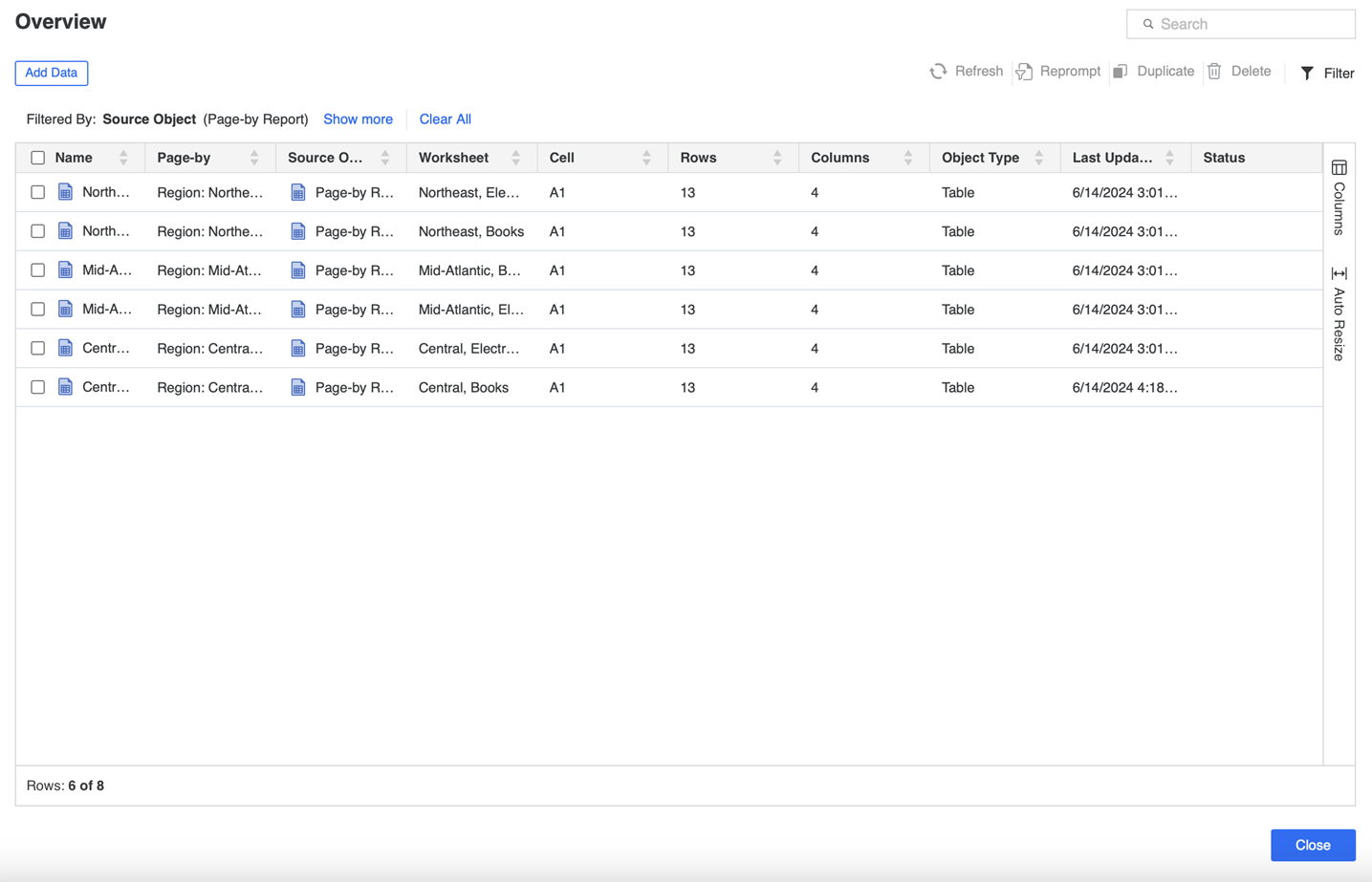
-
Klicken Sie auf Spalten und aktivieren Sie die Kontrollkästchen, um festzulegen, welche Spalten angezeigt werden sollen, oder klicken Sie auf Automatische Größenänderung, um die Größe der Spalten zu ändern.

Aktionen für importierten Inhalt durchführen
-
Klicken Sie mit der rechten Maustaste auf die Objekte, für die Sie Aktionen ausführen möchten. Bei Bedarf können Sie mehrere Objekte gleichzeitig auswählen.
Sie können auch die Objekte auswählen, für die Sie Aktionen ausführen möchten, und eine Aktion aus dem Menü über der Tabelle auswählen. Sie können nur verwenden Erneute Eingabeaufforderung wenn Sie ein einzelnes Objekt auswählen.
-
Wählen Sie eine Aktion aus dem Menü.
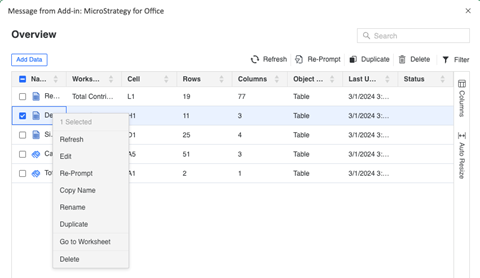
Inhalt filtern
-
Klicken Sie auf
 Filtern.
Filtern.
-
Wählen Sie im Abschnitt „Filter“ die zu filternden Kriterien aus.
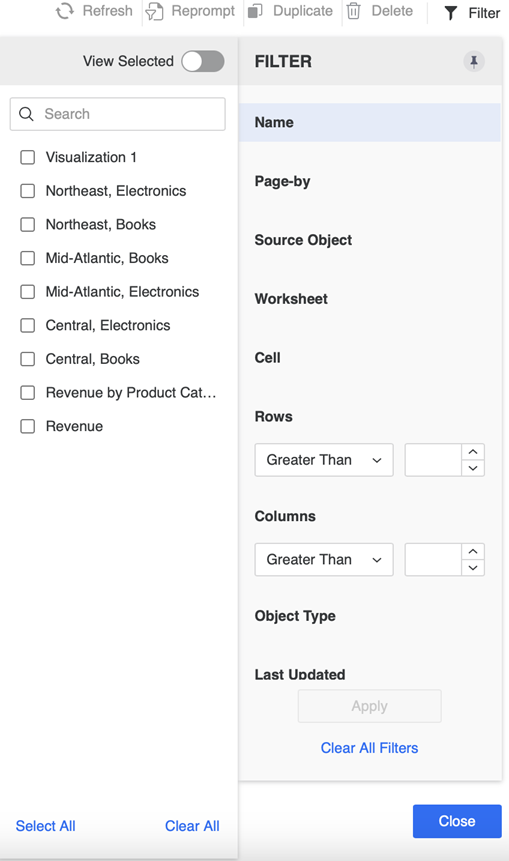
- Klicken Sie auf Übernehmen.
-
Sie können den Abschnitt „Filter“ zur Vereinfachung anheften.
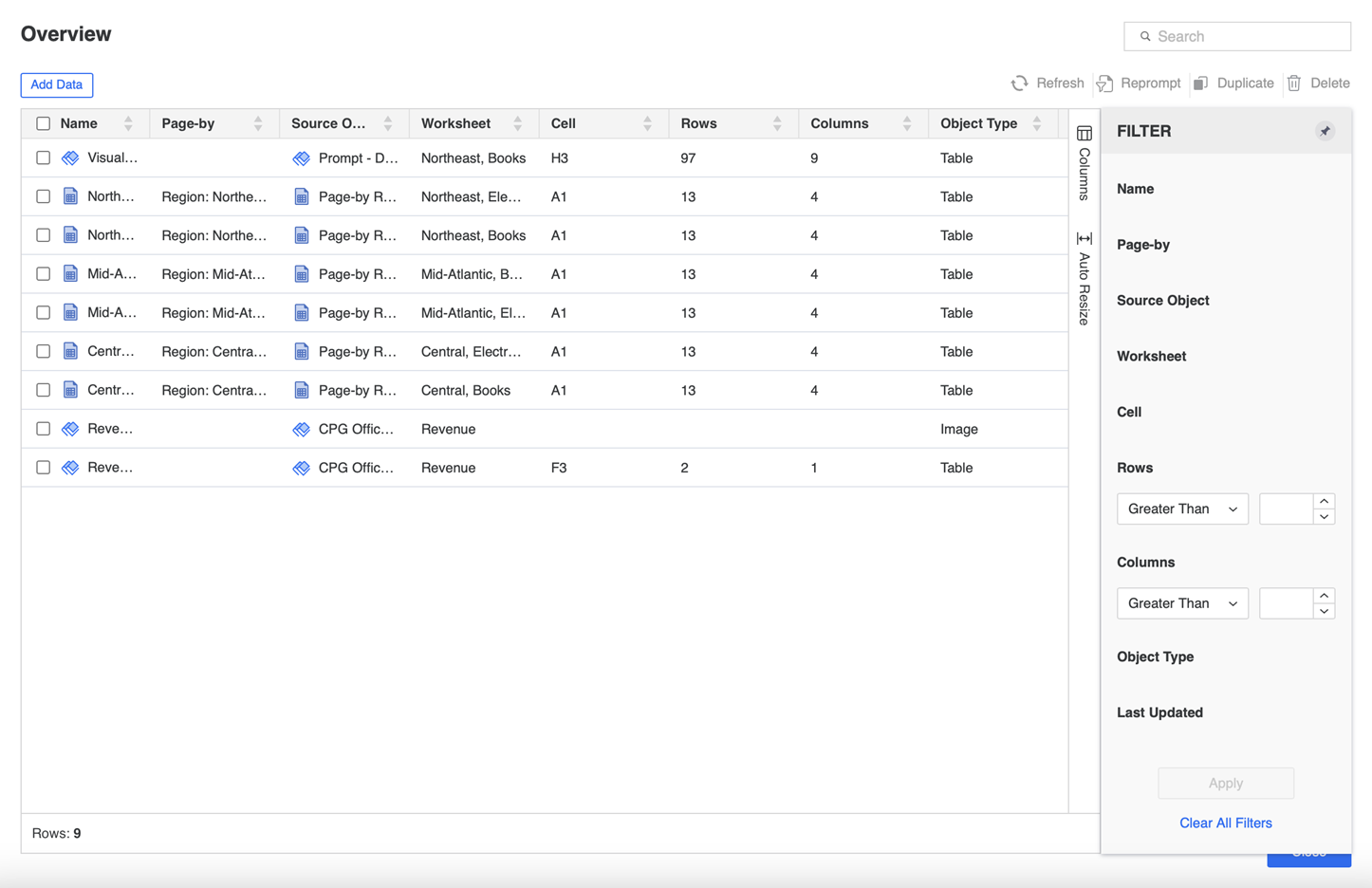
-
Sie können auch die verwenden Suchen, um Einträge zu finden.
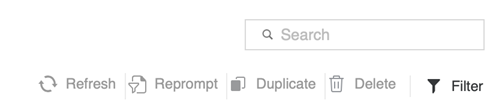
Neue Inhalte hinzufügen
-
Klicken Sie auf Daten hinzufügen.

-
Fahren Sie mit fort Datenimport Workflow.
